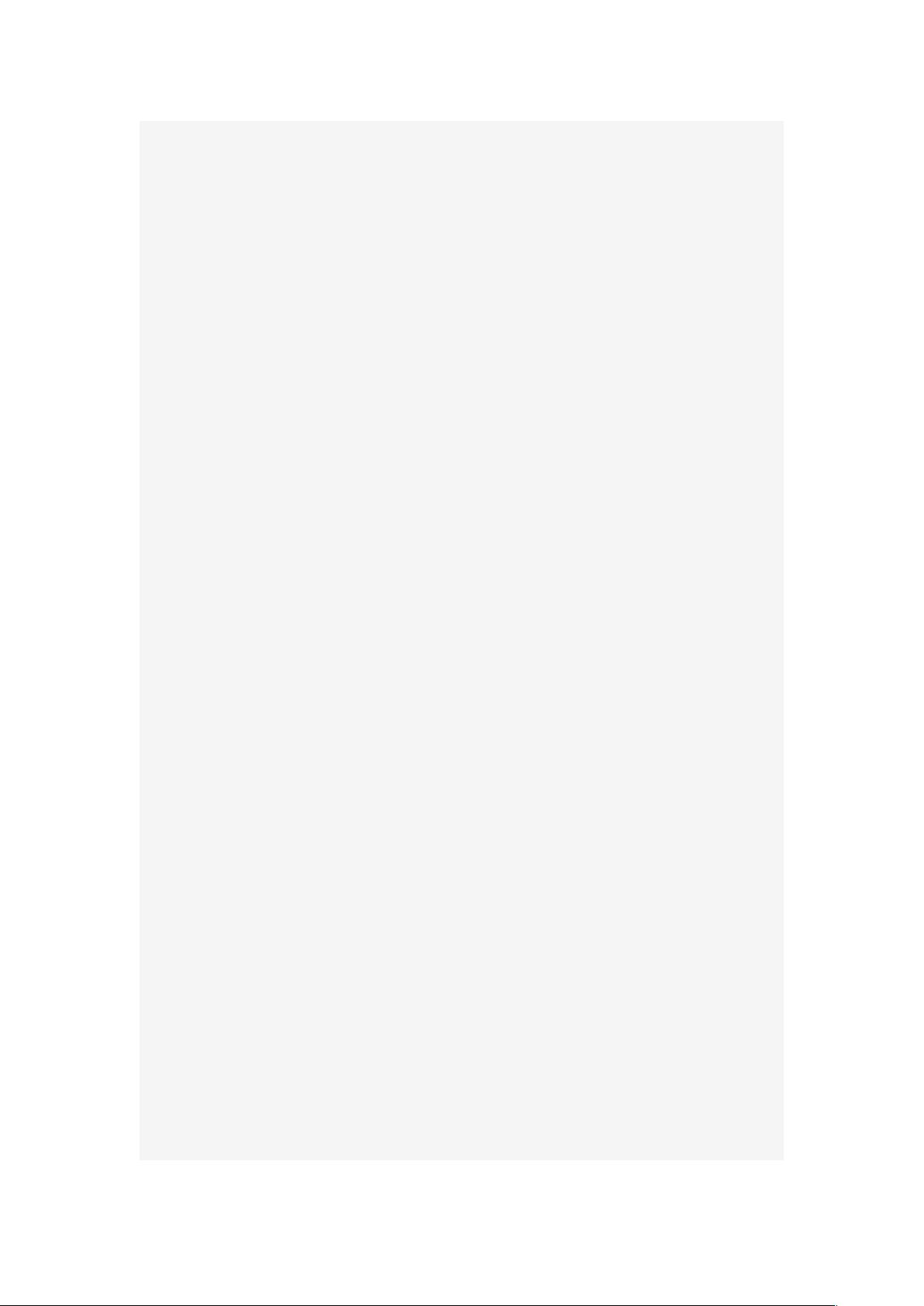VC调试技巧详解与实战
"这篇文档详尽地介绍了在Visual C++(VC)环境下进行调试的各种方法,包括基础的调试快捷键,跟踪调试技巧,异常处理,以及在Release模式下的调试注意事项。文档还提到了TRACE宏的使用,这是一种在Debug版本中输出信息的工具。"
在VC调试过程中,熟悉快捷键能显著提升调试效率。例如,`F5`用于启动调试,`Shift+F5`用于停止调试,`F10`和`F11`分别用于单步跟踪和步入函数,`Shift+F11`则用于从函数中跳出,`Ctrl+F10`可以直接运行到光标位置,`F9`用于设置或取消断点,而`Alt+F9`则用于高级断点设置。
跟踪调试是理解代码执行流程的关键。开发者应充分利用快捷键进行实时跟踪,同时观察调试信息,如变量值、调用堆栈等。高级中断设置允许对断点进行更精细化的控制,如条件断点、数据断点等,以便在特定条件下暂停程序执行。
异常处理是解决运行时错误的关键环节。在遇到异常时,可以选择“重试”、“取消”或“调试”,通过查看函数堆栈和变量状态来定位问题源头。
对于Release版本的调试,需要注意的是,即使在优化后的代码中,也应保持良好的调试习惯。这包括定期对比Debug和Release版本的行为,保留调试代码(如使用`ASSERT`和`TRACE`),确保变量和内存的有效初始化和释放,以及消除编译警告。在编译选项中,要确保在Release模式下依然提供调试信息,以便于源代码级别的调试。
TRACE宏是Debug模式下输出信息的重要工具,它会在控制台输出指定的字符串和变量值,但不会出现在Release版本中。例如,`TRACE("Count=%d, Description=%s\n", nCount, strDesc);`这条语句会在调试时打印出变量`nCount`的值和`strDesc`的内容。
熟练掌握这些VC调试技术和实践可以极大地提高开发和调试的效率,帮助开发者快速定位和修复问题,确保软件的质量和稳定性。
2010-01-20 上传
2008-11-05 上传
150 浏览量
453 浏览量
283 浏览量
132 浏览量
176 浏览量
121 浏览量
jqqswg1979
- 粉丝: 0
最新资源
- DENSITY超快速压缩库:高速压缩与领先算法
- Matlab开发工具:EditorTemplatesPackage代码模板库
- Gmail机密模式替代Secure Gmail扩展程序指南
- 电子秤通讯协议与数据格式解析
- 蓝色公安局信息网模板html项目源码下载
- Python编程自学指南:笨办法学Python(第四版)
- JBText:一个跨平台的开源纯文本编辑器项目
- 从失败中学习:培养软件开发者成长心态
- MATLAB脚本功能:bringEditorsToFocus.m解析
- 太阳能MPPT控制器:成本低廉实现最大效能
- Rust语言中快速开发优质命令行界面的quicli工具
- C++实现数据结构顺序表与单链表
- Angular项目开发与部署流程解析
- Python库twint_fork-2.1.24详细使用指南与安装教程
- TechCodeDev技术开发新进展
- Matlab GUI开发:入门标签的创建与欢迎界面